
Giáo trình Lắp ráp và bảo trì máy tính (Nghề: Công nghệ thông tin - Trung cấp) - Trường Trung cấp Trường Sơn, Đắk Lắk
lượt xem 8
download
 Download
Vui lòng tải xuống để xem tài liệu đầy đủ
Download
Vui lòng tải xuống để xem tài liệu đầy đủ
Giáo trình Lắp ráp và bảo trì máy tính (Nghề: Công nghệ thông tin - Trung cấp) Trình bày được các khái niệm về các linh kiện, thiết bị máy tính; Trình bày được các kiến thức cơ bản về máy tính, điện tử máy tính, mạng máy tính; Xác định được cấu tạo, nguyên lý hoạt động của các thành phần trong hệ thống máy tính. Mời các bạn cùng tham khảo!
Bình luận(0) Đăng nhập để gửi bình luận!
Nội dung Text: Giáo trình Lắp ráp và bảo trì máy tính (Nghề: Công nghệ thông tin - Trung cấp) - Trường Trung cấp Trường Sơn, Đắk Lắk
- SỞ LAO ĐỘNG THƯƠNG BINH VÀ XÃ HỘI ĐẮK LẮK TRƯỜNG TRUNG CẤP TRƯỜNG SƠN GIÁO TRÌNH MÔ ĐUN: LẮP RÁP VÀ BẢO TRÌ MÁY TÍNH NGHỀ: CÔNG NGHỆ THÔNG TIN TRÌNH ĐỘ: TRUNG CẤP Ban hành kèm theo Quyết định số: 140/QĐ-TCTS ngày 02 tháng 8 năm 2022 của Hiệu trưởng Trường Trung cấp Trường Sơn Đắk Lắk, năm 2022
- TUYÊN BỐ BẢN QUYỀN Tài liệu này thuộc loại sách giáo trình nên các nguồn thông tin có thể được phép dùng nguyên bản hoặc trích dùng cho các mục đích về đào tạo và tham khảo. Mọi mục đích khác mang tính lệch lạc hoặc sử dụng với mục đích kinh doanh thiếu lành mạnh sẽ bị nghiêm cấm. ii
- LỜI GIỚI THIỆU Máy vi tính ngày càng giữ một vai trò quan trọng trong các lĩnh vực khoa học kỹ thuật và cuộc sống hàng ngày. Sự phát triển rất nhanh chóng của cả công nghệ phần cứng và phần mềm đã tạo nên các thế hệ máy mới cho phép thu thập và xử lý dữ liệu ngày càng mạnh hơn. Mục đích chủ yếu của giáo trình là giúp cho người học những hiểu biết về cấu trúc phần cứng của máy tính, sự tương thích của các thiết bị, hướng dẫn chi tiết lắp ráp hoàn chỉnh một máy vi tính. Cài đặt được hệ điều hành và các phần mềm ứng dụng, chẩn đoán và khắc phục được sự cố máy tính. Trong quá trình biên soạn chúng tôi không thể nào tránh khỏi những sai sót. Chúng tôi rất mong nhận được sự góp ý chân thành của các bạn đồng nghiệp cũng như các sinh viên và những người quan tâm. Xin chân thành cảm ơn ! Đắk Lắk, ngày 02 tháng 8 năm 2023 Tham gia biên soạn 1. Nguyễn Thị Vân - Chủ biên 2. Phạm Văn Bôn 3. Đàm Văn Đồng iii
- MỤC LỤC LỜI GIỚI THIỆU .......................................................................................................... iii GIÁO TRÌNH MÔN HỌC .............................................................................................. 1 BÀI 1: TỔNG QUAN VỀ MÁY TÍNH VÀ CÁC THIẾT BỊ........................................ 3 1. Giới thiệu tổng quan ....................................................................................................3 2. Các thành phần chính ..................................................................................................3 2.1. Vỏ máy (Case) .......................................................................................................... 3 2.2. Bộ nguồn (POWER) ................................................................................................. 4 2.3. Bo mạch chính (MAINBOARD).............................................................................. 6 2.4. CPU (CENTRAL PROCESSING UNIT ) ............................................................... 9 2.5. Bộ nhớ trong ( RAM & ROM) ............................................................................... 12 2.6. Bộ nhớ ngoài .......................................................................................................... 15 2.7. Các bo mạch mở rộng ............................................................................................. 17 3. Các thiết bị ngoại vi thông dụng................................................................................18 3.1. Màn hình (Monitor) ................................................................................................ 18 3.2. Bàn phím (Keyboard) ............................................................................................. 19 3.3. Chuột (Mouse) ........................................................................................................ 19 3.4. Máy in (Printer) ...................................................................................................... 20 BÀI 2: LẮP RÁP MÁY TÍNH ...................................................................................... 21 1. Lựa chọn thiết bị ........................................................................................................21 2. Kiểm tra thiết bị .........................................................................................................22 3. Thực hiện lắp đặt .......................................................................................................22 3.1. Lắp đặt bộ nhớ RAM .............................................................................................. 23 3.2. Lắp đặt CPU và quạt làm mát CPU ........................................................................ 23 4. Giải quyết lỗi khi lắp đặt ...........................................................................................27 BÀI 3: THIẾT LẬP THÔNG SỐ TRONG CMOS ....................................................... 28 1. Vai trò của CMOS .....................................................................................................28 2. Truy cập CMOS ........................................................................................................29 iv
- 3. Thiết lập các Thông số căn bản ( Standard CMOS Setup/Features) .........................30 3.1 Ngày, giờ (Date/Time): ........................................................................................... 30 3.2 Thông Tin ổ đĩa ....................................................................................................... 31 3.3. Thiết lập thứ tự khởi động (Advanced Cmos Setup)............................................. 31 3.4. Thiết lập các thành phần có liên quan đến thiết bị ngoại vi và vận hành hệ thống (Chipset Features Setup)................................................................................................ 33 4. Power Management Setup .........................................................................................34 4.1. Ý nghĩa của mật khẩu CMOS ................................................................................. 35 4.2. Thiết lập thông số ................................................................................................... 35 4.3. Một số lỗi thường gặp khi đặt mật khẩu CMOS .................................................... 36 BÀI 4: PHÂN CHIA PARTITION ............................................................................... 39 1. Phân vùng đĩa cứng bằng lệnh FDISK ......................................................................39 2. Phân vùng đĩa cứng bằng chương trình tiện ích ........................................................43 BÀI 5: CÀI ĐẶT HỆ ĐIỀU HÀNH WINDOWS ......................................................... 49 1. Cài đặt hệ điều hành ..................................................................................................49 1.1. Yêu cầu cấu hình máy tính ..................................................................................... 49 1.2. Qui trình cài đặt ...................................................................................................... 49 3. Giải quyết các sự cố...................................................................................................60 BÀI 6: CÀI ĐẶT CÁC PHẦN MỀM ỨNG DỤNG ..................................................... 61 1. Qui trình cài đặt phần mềm ứng dụng .......................................................................61 2. Cài đặt phầm mềm ứng dụng .....................................................................................62 BÀI 9: SAO LƯU VÀ PHỤC HỒI HỆ THỐNG ........................................................ 100 1. Phục hồi bằng phần mềm hệ thống..........................................................................100 2. Phục hồi bằng các chương trình tiện ích khác .........................................................100 2.1. Phục hồi dữ liệu bằng phần mềm Norton Ghost .................................................. 100 2.2. Phục hồi dữ liệu bằng phần mềm Acronis True Image ........................................ 103 BÀI 10: CÀI ĐẶT TRÌNH ĐIỀU KHIỂN .................................................................. 110 1. Các lưu ý khi cài đặt Driver: ...................................................................................110 v
- 2. Cài đặt Driver ..........................................................................................................110 3. Giải quyết các sự cố.................................................................................................114 BÀI 11: CÀI ĐẶT BỔ SUNG HAY GỠ BỎ CÁC ỨNG DỤNG ............................. 115 1. Cài đặt bổ sung ........................................................................................................115 2. Gỡ bỏ ứng dụng .......................................................................................................115 3. Giải quyết sự cố khi cài phần mềm ứng dụng .........................................................116 TÀI LIỆU THAM KHẢO ........................................................................................... 117 vi
- GIÁO TRÌNH MÔN HỌC Tên mô đun: LẮP RÁP VÀ BẢO TRÌ MÁY TÍNH Mã môn học: MĐ14 Vị trí, tính chất, ý nghĩa và vai trò của mô đun: - Vị trí: Là mô đun trong Chương trình đào tạo Trung cấp nghề Công nghệ thông tin (Ứng dụng phần mềm). Mô đun được bố trí giảng dạy cho học sinh sau khi đã học xong các môn học, mô đun kỹ thuật cơ sở. - Tính chất: Chương trình mô đun bao gồm một số nội dung cơ bản về tổng quan về máy tính và các thiết bị. Cung cấp các thao tác và kỹ thuật về lắp ráp máy tính, thiết lập thông tin trong BIOS, phân chia Partition, cài đặt hệ điều hành Windows, cài đặt phần mềm thông dụng, cài đặt thiết bị ngoại vi, ..... - Ý nghĩa và vai trò của mô đun: Mục tiêu của mô đun: - Về kiến thức: - Trình bày được các khái niệm về các linh kiện, thiết bị máy tính; - Trình bày được các kiến thức cơ bản về máy tính, điện tử máy tính, mạng máy tính; - Xác định được cấu tạo, nguyên lý hoạt động của các thành phần trong hệ thống máy tính; - Đọc và hiểu các thông số kỹ thuật của các thành phần phần cứng máy tính; - Trình bày được nguyên lý và phương thức lưu trữ dữ liệu trong máy tính; - Trình bày được nguyên lý làm việc của hệ điều hành; - Mô tả được việc lắp ráp, cài đặt, sửa chữa và bảo trì hệ thống máy tính, máy tính, máy in; - Trình bày được quy trình cài đặt hệ điều hành, Chương trình điều khiển thiết bị, các phần mềm ứng dụng, lắp ráp máy tính, thiết lập thông tin trong BIOS, phân chia Partition, cài đặt hệ điều hành Windows, cài đặt phần mềm thông dụng, cài đặt thiết bị ngoại vi, .......; - Về kỹ năng: - Lắp ráp được các linh kiện thành chiếc máy tính hoàn chỉnh; - Thực hiện thành thạo các thao tác cài đặt hệ điều hành, Chương trình điều khiển thiết bị, các phần mềm ứng dụng,...; - Lắp đặt được hệ thống máy tính và các thành phần, thiết bị ngoại vi; - Lắp ráp, cài đặt, cấu hình được hệ điều hành và các ứng dụng phần mềm; - Chẩn đoán được, sửa chữa được phần cứng máy tính, màn hình máy tính và máy in; - Chẩn đoán được và xử lý được các sự cố phần mềm máy tính; - Bảo trì, sửa chữa và nâng cấp được phần mềm và phần cứng máy tính; 1
- - Khắc phục sự cố đơn giản, bảo trì máy tính; - Về năng lực tự chủ và trách nhiệm: - Có khả năng tư ̣nghiên cứu, tư ̣hoc,̣ tham khảo tài liêụ liên quan đến mô đun để vâṇ dung ̣ vào hoaṭ đông ̣ hoc tâp; - Nghiêm túc, có tinh thần phối hợp tham gia học, làm nhóm theo yêu cầu của giáo viên; - Rèn luyện tính tổ chức, tính tập thể, linh hoạt, khoa học, cẩn thận; - Học sinh phải tích lũy đủ số giờ học theo quy định, tham gia đầy đủ các giờ thực hành. - Nội dung của môn học: Thời gian TT Tên bài, mục Tổng Lý Thực Kiểm số thuyết hành, tra* 1 Bài 1: Tổng quan về máy tính và các 5 1 4 thiết bị 2 Bài 2: Lắp ráp máy tính 13 3 10 3 Bài 3: Thiết lập thông tin trong BIOS 5 1 4 4 Bài 4: Phân chia Partition 5 1 4 5 Bài 5: Cài đặt hệ điều hành Windows 7 1 4 2 6 Bài 6: Cài đặt phần mềm thông dụng 5 1 4 7 Bài 7: Cài đặt ứng dụng bảo mật hệ 15 3 12 thống 8 Bài 8: Cài đặt thiết bị ngoại vi 5 1 4 9 Bài 9: Sao lưu và phục hồi hệ thống 5 1 4 10 Bài 10: Bảo trì máy tính 10 2 6 2 TỔNG CỘNG 75 15 56 4 2
- BÀI 1: TỔNG QUAN VỀ MÁY TÍNH VÀ CÁC THIẾT BỊ Giới thiệu Máy tính là thiết bị điện tử vừa phức tạp vừa đơn giản, phức tạp vì máy tính chứa hàng triệu phần tử điện tử, nhưng đơn giản vì các thành phần được tích hợp lại dưới dạng module. Vì vậy, việc lắp ráp và bảo trì máy tính ngày càng trở lên đơn giản. Nhiều người sử dụng máy tính thành thạo nhưng không biết cấu trúc về phần cứng nên gặp những khó khăn trong bảo trì và quản lý, củng như khi đầu tư trang bị không thể chọn cho mình một máy tính như ý. Mục tiêu Phân biệt được các loại thiết bị khác nhau của máy tính; Trình bày được chức năng của từng thiết bị; Xây dựng được cấu hình của một máy tính dựa vào nhu cầu của người sử dụng. Thực hiện các thao tác an toàn với máy tính. Nội dung chính 1. Giới thiệu tổng quan Mọi hệ thống máy tính có các thiết bị cơ bản sau: Mainboard Hình 1.1: Sơ đồ tổng quan về các thành phần của máy vi tính 2. Các thành phần chính 2.1. Vỏ máy (Case) Vỏ máy được ví như ngôi nhà của máy tính, là nơi chứa các thành phần còn lại của máy tính. Vỏ máy bao g ồm các khoang đĩa 5.25” để chứa ổ đĩa CD, khoang 3.5” để chứa ổ cứng, ổ mềm, chứa nguồn để cấp nguồn điện cho máy tính. Vỏ máy càng rộng thì máy càng thoáng mát, vận hành êm. 3
- Hình 1.2: Các khoang bên trong vỏ máy Hình 1.3: Các khay và vị trị bên ngoài vỏ máy 2.2. Bộ nguồn (POWER) Nguồn điện máy tính là một biến áp và một số mạch điện dùng để biến đổi dòng điện xoay chiều AC 110V/220V thành nguồn điện một chiều ±3,3V, ±5V và ±12V cung cấp cho toàn bộ hệ thống máy tính. Công suất trung bình của bộ nguồn hiện nay khoảng 350W đến 500W. Hiện nay máy vi tính cá nhân thường sử dụng bộ nguồn ATX. Trên thực tế có loại nguồn ATX có nhiều chức năng như có thể tự ngắt khi máy tính thoát khỏi Windows 95 trở lên. Song về cấu trúc phích cắm vào Mainboard có 20 chân hoặc 24 chân, phích cắm nguồn phụ 12v có 4 chân và có dây cung cấp nguồn có 4
- điện thế -3,3V và +3,3V. Sau đây là sơ đồ chân của phích cắm Mainboard của nguồn ATX. Hình 1.4: Chân của bộ nguồn máy tính Dây Màu Tín hiệu Dây Màu Tín hiệu 1 Gạch +3,3V 11 Gạch +3,3 2 Gạch +3,3V 12 Xanh Sẫm -12V Đen 3 Nối đất 13 Đen Nối đất Đỏ 4 +5V 14 Xanh lá PS_ON Đen 5 Nối đất 15 Đen Nối đất Đỏ Đen Nối đất 6 Đen +5V 16 Đen 7 Xám Nối đất 17 Nối đất Trắng 8 Tím PWRGOOD 18 -5V Đỏ 9 Vàng +5VSB 19 +5V Đỏ 10 +12V 20 +5V Hình 1.5: Bảng quy định mầu dây của bộ nguồn máy tính Ý nghĩa của các chân và mầu dây: - Dây mầu cam là chân cấp nguồn +3,3V - Dây mầu đỏ là chân cấp nguồn +5V - Dây mầu vàng là chân cấp nguồn +12V - Dây mầu xanh da trời (xanh sẫm) là chân cấp nguồn -12V 5
- - Dây mầu trắng là chân cấp nguồn -5V - Dây mầu tím là chân cấp nguồn 5VSB ( Đây là nguồn cấp trước ) - Dây mầu đen là nối đất (Mass) - Dây mầu xanh lá cây là chân lệnh mở nguồn chính PS_ON ( Power Swich On ), khi điện áp PS_ON = 0V là mở , PS_ON > 0V là tắt. - Dây mầu xám là chân bảo vệ Mainboard, dây này báo cho Mainbord biết tình trạng của nguồn đã tốt PWRGOOD, khi dây này có điện áp >3V thì Mainboard mới hoạt động . Công suất tối đa Điện thế đầu ra tương ứng với cường độ dòng từng đầu. Hình 1.5: Thông số trên bộ nguồn 2.3. Bo mạch chính (MAINBOARD) 2.3.1. Giới thiệu về bảng mạch chính Đây là bảng mạch lớn nhất trong máy vi tính nó chịu trách nhiệm liên kết và điều khiển các thành phần được cắm vào nó. Đây là cầu nối trung gian cho quá trình giao tiếp của các thiết bị được cắm vào bảng mạch. Khi có một thiết bị yêu cầu được xử lý thì nó gửi tín hiệu qua Mainboard và ngược lại khi CPU cần đáp ứng lại cho thiết bị nó cũng phải thông qua Mainboard. Hệ thống làm công việc vận chuyển trong Mainboard gọi là Bus, được thiết kế theo nhiều chuẩn khác nhau. Một Mainboard cho phép nhiều loại thiết bị khác nhau với nhiều thế hệ khác nhau cắm trên nó. Ví dụ như CPU, một Mainboard cho phép nhiều thế hệ của CPU ( Xem Catalog đi cùng Mainboard để biết chi tiết nó tương thích với loại CPU nào). Mainboard có rất nhiều loại do nhiều nhà sản xuất khác nhau như Intel, Compact, Foxconn, Asus, v.v.. mỗi nhà sản xuất có những đặc điểm riêng cho loại Mainboard của mình. Nhưng nhìn chung chúng có các thành phần và đặc điểm giống nhau, ta sẽ khảo sát các thành phần trên Mainboard trong mục sau. 2.3.2. Các thành phần cơ bản trên Mainboard 6
- Hình 1.6: Các thành phần cơ bản trên mainboard Bộ vi xử lý trung tâm (Chipset): - Công dụng: Là thiết bị điều hành mọi hoạt động của mainboard. Mainboard sử dụng chipset của Intel bao gồm 2 chipset, chipset cầu Bắc (nằm gần khu vực CPU, dưới cục tản nhiệt màu vàng) và Chipset cầu Nam (nằm gần khu cắm đĩa cứng). Chipset cầu Bắc quản lý sự liên kết giữa CPU và Bộ nhớ RAM và card màn hình. Nó sẽ quản lý FSB của CPU, công nghệ HT (Siêu phân luồng hay 2 nhân, ...) và băng thông của RAM, như DDR1, DDR2, và card màn hình, nếu băng thông hỗ trợ càng cao, máy chạy càng nhanh. Còn Chipset cầu Nam thì xử lý thông tin về lượng data lưu chuyển, và sự hỗ trợ cổng mở rộng, bao gồm Serial ATA (SATA), card mạng, âm thanh, và USB 2.0. - Nhân dạng: Chip cầu Nam là con chíp lớn nhất trên main và thường có 1 gạch vàng ở một góc, mặt trên có ghi tên nhà sản xuất. Chip cầu Bắc được gắn dưới 1 miếng tản nhiệt bằng nhôm gần CPU. - Nhà sản xuất: Intel, SIS, ATA, VIA, NVIDIA ... Đế cắm CPU: Có hai loại cơ bản là Slot và Socket. - Slot : Là khe cắm dài như một thanh dùng để cắm các loại CPU như Pentium II, Pentium III, loại này chỉ có trên các Mainboard cũ. Khi ấn CPU vào Slot còn có thêm các vit để giữ chặt CPU. - Socket : là khe cắm hình chữ nhật có xăm lổ hoặc các điểm tiếp xúc để cắm CPU vào. Loại này dùng cho tất cả các loại CPU còn lại không cắm theo Slot. Hiện nay các CPU Intel dùng Socket 775 (có 775 điểm tiếp xúc) và Socket 478 (Có vát 1 chân). Còn các CPU AMD dùng các Socket AM2, 940, 939, 754 và với các loại đời cũ thì có Socket 462. 7
- Socket 462 / A Socket 478 Socket 775 Có: 462 pin Dùng cho: Athlon, Có : 478 pin; Dùng cho : Có: 775 point; Dùng cho: Duron, Spitfire Celeron, Pentium IV Celeron, Pentium IV Slot 1 Socket 939 Có : 242 pin Dùng cho : AMD Dùng cho : Celeron, PII, PIII Hình 1.7: Các loại đế cắm CPU Khe cắm RAM: Thường có hai loại chính DIMM và SIMM - SIMM : Loại khe cắm có 30 chân hoặc 72 chân. - DIMM : Loại khe cắm SDRAM có 168 chân Loại khe cắm DDRAM có 184 chân. Loại khe cắm DDR2, DDR3 có 240-pin Hiện nay tất cả các loại Mainboard chỉ có khe cắm DIMM nên rất tiện cho việc nâng cấp. Bus: Là đường dẫn thông tin trong bảng mạch chính, nối từ vi xử lý đến bộ nhớ và các thẻ mạch, khe cắm mở rộng. Bus được thiết kế theo nhiều chuẩn khác nhau như PCI, ISA, EISA, VESA v.v... 8
- ROM BIOS: chứa các trình điều khiển, kiểm tra thiết bị và trình khởi động máy, lưu trữ các thông số thiết lập cấu hình máy tính gồm cả RTC( Real Time Clock : Đồng hồ thời gian thực). Pin CMOS: là nguồn nuôi ROM BIOS. Các chip DMA( Direct Memory Access ): Đây là chip truy cập bộ nhớ trực tiếp, giúp cho thiết bị truy cập bộ nhớ không qua sự điều khiển của CPU. Các Jumper: thiết lập các chế độ điện áp, chế độ truy cập, đèn báo v.v... Một số Mainboard mới các Jump này được thiết lập tự động bằng phần mềm. Các thành phần khác: như thỏi dao động thạch anh, chip điều khiển ngắt, chip điều khiển thiết bị, bộ nhớ Cache v.v.. cũng được gắn sẵn trên Mainboard. Một Mainboard có thể hỗ trợ nhiều CPU khác nhau có tốc độ khác nhau nên ta có thể nâng cấp chúng bằng cách tra loại CPU tương thích với loại Mainboard đó. Chú ý: Mặc dù được thiết kế tích hợp nhiều phần nhưng được sản xuất với công nghệ cao, nên khi bị hỏng một bộ phận thường phải bỏ nguyên cả Mainboard. 2.4. CPU (CENTRAL PROCESSING UNIT ) 2.4.1. Giới thiệu Đây là bộ não của máy tính, nó điều khiển mọi hoạt động của máy tính. CPU liên hệ với các thiết bị khác qua Mainboard và hệ thống cáp của thiết bị. CPU giao tiếp trực tiếp với bộ nhớ RAM và ROM, còn các thiết bị khác được liên hệ thông qua một vùng nhớ (địa chỉ vào ra) và một ngắt thường gọi chung là cổng. Khi một thiết bị cần giao tiếp với CPU nó sẽ gửi yêu cầu ngắt và CPU sẽ gọi chương trình xử lý ngắt tương ứng và giao tiếp với thiết bị thông qua vùng địa chỉ qui định trước. Chính điều này dẫn đến khi ta khai báo hai thiết bị có cùng địa chỉ vào ra và cùng ngắt giao tiếp sẽ dẫn đến lỗi hệ thống có thể làm treo máy. Ngày nay với các thế hệ CPU mới có khả năng làm việc với tốc độ cao và Bus dữ liệu rộng giúp cho việc xây dựng chương trình đa năng ngày càng dễ dàng hơn. Để đánh giá các CPU người ta thường căn cứ vào các thông số của CPU như tốc độ, độ rộng của bus, độ lớn của Cache và tập lệnh được CPU hỗ trợ. Tuy nhiên rất khó có thể đánh giá chính xác các thông số này, do đó người ta vẫn thường dùng các chương trình thử trên cùng một hệ thống có các CPU khác nhau để đánh giá các CPU. Đặc trưng: Tốc độ đồng hồ (tốc độ xử lý) tính bằng MHz, GHz Tốc độ truyền dữ liệu với mainboard Bus: Mhz Bộ đệm - L2 Cache. 2.4.2. Các loại CPU Sự ra đời và phát triển của CPU từ năm 1971 cho đến nay với các tên gọi tương ứng với công nghệ và chiến lược phát triển kinh doanh của hãng Intel: CPU 4004, CPU 8088, CPU 80286, CPU 80386, CPU 80486, CPU 80586,..... Core i3, i5, i7. Tóm tắt qua sơ đồ mô tả: 9
- Hình 1.8: Sự phát triển của bộ xử lý CPU Intel CPU Intel Core 2 Duo Thông thường, người dùng dễ bị nhầm lẫn với các thông số như: tập lệnh hỗ trợ, bộ đệm (cache), xung nhịp, xung hệ thống, bus hệ thống (FSB) Front Side Bus. Hình 1.9: Bộ xử lý Intel Core 2 Duo Sau đây mình sẽ tổng quát về các thông số này. + Tốc độ của bộ xử lý: Như đã gọi là tốc độ thì đương nhiên CPU nào có tốc độ càng cao thì sẽ xử lý càng nhanh. Tốc độ xử lý = xung hệ thống X xung nhịp (clock ratio). Ví dụ: CPU Pentium 4 có tốc độ 3.2Ghz (FSB là 800 Mhz) có xung hệ thống là 200Mhz, thì xung nhịp của nó là 16. Vì 3.2Ghz = 200 x 16. + Cache (Bộ đệm) Bộ xử lý của Intel dùng bộ đệm L1 và L2 để tăng tốc độ truy cập giữa CPU với ổ cứng, với RAM. Với bộ xử lý 1 nhân pentium 4 làm ví dụ: thì cache L1 là 16KB. Và L2 có thể lên đến từ 1 2MB. Với CPU 2 nhân Duo Core thì có 2 cache L1 16KB, và mỗi core có L2 là 1- 2MB suy ra, tổng cộng L2 là lên đến 4MB. Do cache L1 giá thành rất mắc, nên việc nâng bộ nhớ L1 lên không kinh tế, do đó cache L2 càng lớn thì xử lý càng mạnh. + Siêu phân luồng (HT -Hyper-Threading) 10
- Bộ xử lý siêu phần luồng là có thêm 1 CPU ảo của cái CPU thực, khác hẳn với CPU Duo core hay Core 2 Duo, là nó chỉ là 1 nhân mà thôi, tốc độ chỉ cải thiện chừng 15-20 % mà thôi, không như Duo Core hay Core 2 Duo, mỗi con chạy độc lập. Hình 1.10: Các loại CPU 2.4.3. Nhận biết các kí hiệu trên CPU Core I Trên ký hiệu của CPU core I chúng ta thường thấy mã số sau đây: Số 2 : được khoanh tròn màu đỏ cho biết core i3 này là thuộc thế hệ thứ 2. Ý nghĩa của ký hiệu bằng chữ cái trong Core I đời 1: 11
- Ký tự Mô tả Ví dụ K Có thể ép xung khi hoạt động i7-2600K/ i5-2600K S Có thể tối ưu hóa hiệu suất hoạt động i5-2500S/ i5-2400S T Có thể tối ưu hóa hiệu suất hoạt động i5-2500T/ i5-2390T M Cho máy Laptop i3-2310M Bảng 1.1: Mô tả ký hiệu CPU đối với dòng Laptop Ý nghĩa của ký hiệu bằng chữ cái trong Core I đời 2: Ký tự Mô tả QX Dòng Quad-core cho máy để bàn và Laptop X Dòng Quad-core cho máy để bàn và Laptop Q Dòng Quad-core cho máy để bàn E Dòng Dual-core tiết kiệm năng lượng với công suất tiêu thụ thấp hơn 55W cho máy để bàn T Dòng tiết kiệm năng lượng hiệu quả với công suất tiêu thụ thấp hơn 30-39W cho Laptop P Dòng tiết kiệm năng lượng hiệu quả với công suất tiêu thụ thấp hơn 20-39W cho Laptop L Dòng tiết kiệm năng lượng hiệu quả với công suất tiêu thụ thấp hơn 12-19W cho Laptop U Dòng siêu tiết kiệm năng lượng với công suất tiêu thụ 11.9W S Dòng đóng gói với hình thức nhỏ gọn: 22x22 BGA Bảng 1.2: Mô tả ký hiệu CPU đối với dòng PC 2.5. Bộ nhớ trong ( RAM & ROM) 2.5.1. Giới thiệu Xét trong giới hạn bộ nhớ gắn trên Mainboard thì đây là bộ nhớ trực tiếp làm việc với CPU. Nó là nơi CPU lấy dữ liệu và chương trình để thực hiện, đồng thời cũng là nơi chứa dữ liệu để xuất ra ngoài. 12
- Để quản lý bộ nhớ này người ta tổ chức gộp chúng lại thành nhóm 8 bit rồi cho nó một địa chỉ để CPU truy cập đến. Chính điều này khi nói đến dung lượng bộ nhớ người ta chỉ đề cập đến đơn vị byte chứ không phải bit như ta đã biết. Bộ nhớ trong này gồm 2 loại là ROM và RAM. 2.5.2. ROM (Read Only Memory) Đây là bộ nhớ mà CPU chỉ có quyền đọc và thực hiện chứ không có quyền thay đổi nội dung vùng nhớ. Loại này chỉ được ghi một lần với thiết bị ghi đặc biệt. ROM thường được sử dụng để ghi các chương trình quan trọng như chương trình khởi động, chương trình kiểm tra thiết bị v.v... Tiêu biểu trên Mainboard là ROMBIOS. 2.5.3. RAM (Random Access Memory) Công dụng: Đây là phần chính mà CPU giao tiếp trong quá trình xử lý dữ liệu của mình, bởi loại này cho phép ghi và xóa dữ liệu nhiều lần giúp cho việc trao đổi dữ liệu trong quá trình xử lý của CPU thuận lợi hơn Đặc trưng: • Dung lượng: tính bằng MB, GB. • Tốc độ truyền dữ liệu (Bus): tính bằng Mhz. Phân loại: • Giao diện SIMM – Single Inline Memory Module. • Giao diện DIMM – Double Inline Memory Module. + SIMM ( Single In-line Module Memory): đây là loại RAM giao có 30 chân hoặc 72 chân được sử dụng nhiều ở các Mainboard đời cũ, nó có thể có các dung lượng 4MB, 8MB, 16MB, 32MB v.v Hiện nay loại RAM này không còn trên thị trường nữa. Ví dụ: Một số loại RAM SIMM Có 30 chân Có 72 chân Hình 1.11: Bộ nhớ RAM SIMM Các loại RAM thông dụng 13
- SDR-SDRAM: Single Data Rate Synchronous Dynamic RAM là loại RAM chỉ chuyển được 1 bit dữ liệu trong 1 xung nhịp. Được sử dụng rộng rãi từ những năm 1990. Hình 1.12: Một trong những lại SDR-SDRAM DDR-SDRAM: Double Data Rate Synchronous Dynamic RAM là loại RAM chuyển được dữ liệu trong cả 2 mặt lên và xuống của xung nhịp. Hay nói cách khác 1 xung nhịp DDR-SDRAM chuyển được 2 bit dữ liệu. Đây được gọi là Double Pump. Hình 1.13: Một trong những lại DDR-SDRAM DDR2-SDRAM: Thế hệ sau của DDR với tốc độ từ 400MHZ trở lên và module có 240 pin. Hình 1.14: DDR2-SDRAM với 240 Pins DDR3-SDRAM: Thế hệ sau của DDR2 với dung lượng từ 512 MB trở lên và module có 240 pin. 14

CÓ THỂ BẠN MUỐN DOWNLOAD
-
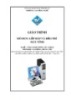
Giáo trình Lắp ráp và bảo trì máy tính - Nghề: Công nghệ thông tin - CĐ Kỹ Thuật Công Nghệ Bà Rịa-Vũng Tàu
 159 p |
159 p |  87
|
87
|  21
21
-

Giáo trình Lắp ráp và cài đặt máy tính - Trường Cao đẳng Công Thương TP.HCM
 166 p |
166 p |  57
|
57
|  18
18
-

Giáo trình Lắp ráp cài đặt máy tính (Ngành: Quản trị máy tính, Công nghệ thông tin) - CĐ Kinh tế Kỹ thuật TP.HCM
 154 p |
154 p |  61
|
61
|  14
14
-

Giáo trình Lắp ráp và bảo trì máy tính (Ngành: Kỹ thuật lắp ráp, sửa chữa máy tính) - CĐ Công nghiệp Hải Phòng
 61 p |
61 p |  60
|
60
|  13
13
-

Giáo trình Lắp ráp, cài đặt và bảo trì máy tính (Nghề: Quản trị mạng - Trình độ: Cao đẳng) - Trường Cao đẳng nghề Cần Thơ
 151 p |
151 p |  28
|
28
|  12
12
-

Giáo trình Lắp ráp và bảo trì máy tính (Nghề: Ứng dụng phần mềm - Trình độ: Cao đẳng) - Trường Cao đẳng nghề Cần Thơ
 206 p |
206 p |  36
|
36
|  11
11
-

Giáo trình Lắp ráp, cài đặt, bảo trì và sửa chữa máy vi tính (Nghề: Tin học ứng dụng - Trung cấp) - Trường Cao đẳng Cộng đồng Đồng Tháp
 212 p |
212 p |  45
|
45
|  11
11
-
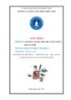
Giáo trình Lắp ráp, cài đặt, bảo trì và sửa chữa máy vi tính (Ngành: Tin học ứng dụng - Trung cấp) - Trường Cao đẳng Cộng đồng Đồng Tháp
 212 p |
212 p |  32
|
32
|  11
11
-

Giáo trình Lắp ráp, bảo trì máy tính (Ngành: Quản trị mạng máy tính - Trung cấp) - Trường Cao đẳng Cộng đồng Đồng Tháp
 212 p |
212 p |  29
|
29
|  9
9
-

Giáo trình Cấu trúc và bảo trì máy tính (Ngành/Nghề: Công nghệ thông tin – Trình độ: Cao đẳng) - Trường CĐ Kinh tế - Kỹ thuật Vinatex TP. HCM
 140 p |
140 p |  23
|
23
|  7
7
-

Giáo trình lắp ráp và cài đặt máy vi tính - Trường TCN Đông Sài Gòn
 85 p |
85 p |  40
|
40
|  7
7
-

Giáo trình Lắp ráp và cài đặt máy tính (Nghề: Kỹ thuật sữa chữa và lắp ráp máy tính - Trung cấp) - Trường CĐ Nghề Công nghiệp Thanh Hóa
 168 p |
168 p |  27
|
27
|  6
6
-
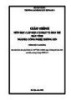
Giáo trình Lắp ráp, cài đặt và bảo trì máy tính (Ngành: Công nghệ thông tin - Cao đẳng) - Trường Cao đẳng Xây dựng số 1
 82 p |
82 p |  15
|
15
|  6
6
-

Giáo trình Lắp ráp và cài đặt máy tính (Nghề: Lập trình máy tính) - CĐ Cơ Giới Ninh Bình
 55 p |
55 p |  37
|
37
|  5
5
-
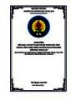
Giáo trình Lắp ráp-bảo trì hệ thống máy tính (Ngành: Công nghệ thông tin - Trung cấp) - Trường Cao đẳng Thương mại và Du lịch Thái Nguyên
 168 p |
168 p |  18
|
18
|  4
4
-

Giáo trình Lắp ráp và bảo trì hệ thống máy tính (Ngành: Công nghệ thông tin - Trung cấp) - Trường Cao đẳng Thương mại và Du lịch Thái Nguyên
 107 p |
107 p |  12
|
12
|  4
4
-

Giáo trình Lắp ráp và cài đặt máy tính (Ngành: Quản trị mạng máy tính - Trình độ Cao đẳng) - Trường Cao đẳng Hòa Bình Xuân Lộc
 176 p |
176 p |  4
|
4
|  1
1
Chịu trách nhiệm nội dung:
Nguyễn Công Hà - Giám đốc Công ty TNHH TÀI LIỆU TRỰC TUYẾN VI NA
LIÊN HỆ
Địa chỉ: P402, 54A Nơ Trang Long, Phường 14, Q.Bình Thạnh, TP.HCM
Hotline: 093 303 0098
Email: support@tailieu.vn








